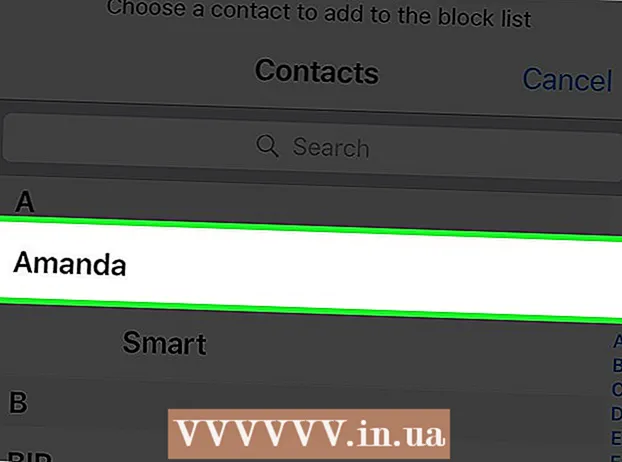Forfatter:
Mark Sanchez
Opprettelsesdato:
1 Januar 2021
Oppdater Dato:
29 Juni 2024

Innhold
- Trinn
- Metode 1 av 3: På datamaskinen
- Metode 2 av 3: På andre enheter
- Metode 3 av 3: Vurder filmer for å justere anbefalinger
- Tips
- Advarsler
Hvis du abonnerer på Netflix -tjenester, kan du endre noen av innstillingene, for eksempel foreldrekontroll, feeds og lignende. Denne artikkelen viser deg hvordan du gjør dette.
Trinn
Metode 1 av 3: På datamaskinen
 1 Bruke en datamaskin. Hvis du bruker et nettbrett, en konsoll eller en annen enhet, går du til neste avsnitt. De fleste av disse enhetene har ikke tilgang til de fullstendige Netflix -innstillingene.
1 Bruke en datamaskin. Hvis du bruker et nettbrett, en konsoll eller en annen enhet, går du til neste avsnitt. De fleste av disse enhetene har ikke tilgang til de fullstendige Netflix -innstillingene. - I noen mobile nettlesere er innstillingene beskrevet i denne delen tilgjengelige.
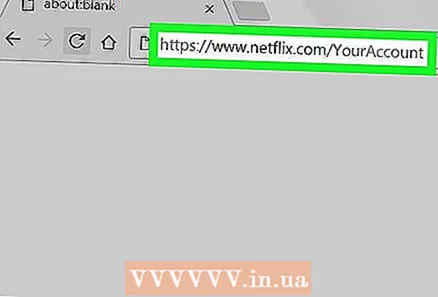 2 Gå til kontosiden din. Gå til https://www.netflix.com/YourAccount og logg inn. Eller åpne nettstedet, hold musen over navnet eller profilikonet ditt i øvre høyre hjørne og velg Din konto. Det er tre typer profiler med forskjellige tilgangsnivåer:
2 Gå til kontosiden din. Gå til https://www.netflix.com/YourAccount og logg inn. Eller åpne nettstedet, hold musen over navnet eller profilikonet ditt i øvre høyre hjørne og velg Din konto. Det er tre typer profiler med forskjellige tilgangsnivåer: - Primær - Vanligvis vist først i listen. Bruk den til å endre faktureringsplan, e -postadresse, passord og faktureringsinformasjon.
- Tillegg - Har tilgang til alle parametrene som ikke er nevnt ovenfor. Bruk din egen profil når det er mulig, siden noen endringer bare vil påvirke én konto.
- Barn - Har ikke tilgang til noen innstillinger.
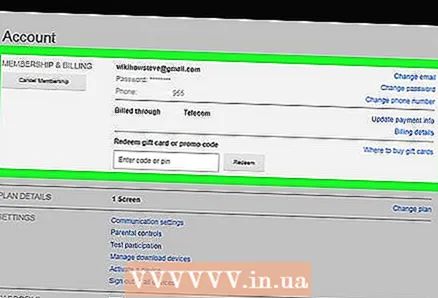 3 Endre dataplanen din. De to første delene på kontosiden er Medlemskap og fakturering og Plandetaljer. Her kan du endre e -postadresse, passord, betalingsmetode og tariffplan.
3 Endre dataplanen din. De to første delene på kontosiden er Medlemskap og fakturering og Plandetaljer. Her kan du endre e -postadresse, passord, betalingsmetode og tariffplan. - Noen mennesker er ikke klar over at du kan endre e -postinnstillingene dine. Det vil si, angi hvilke utsendelser eller varsler du vil motta - om nye videoer, oppdateringer eller spesialtilbud.
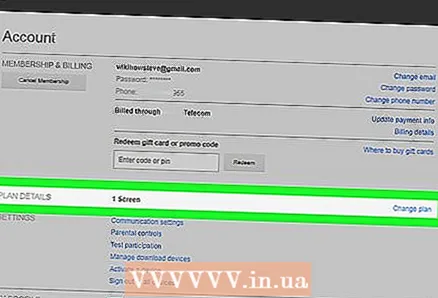 4 Gå gjennom delen "Plandetaljer". I den kan du endre tariffplanen for å se streaming video eller planen for å leie DVDer (fungerer ikke i Russland).
4 Gå gjennom delen "Plandetaljer". I den kan du endre tariffplanen for å se streaming video eller planen for å leie DVDer (fungerer ikke i Russland). 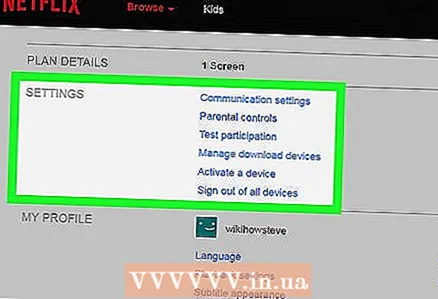 5 Endre de generelle innstillingene. "Innstillinger" -delen ligger på kontosiden din. I denne delen kan du for eksempel legge til en ny enhet i Netflix -kontoen din. Det er også noen mindre populære innstillinger:
5 Endre de generelle innstillingene. "Innstillinger" -delen ligger på kontosiden din. I denne delen kan du for eksempel legge til en ny enhet i Netflix -kontoen din. Det er også noen mindre populære innstillinger: - Aktiver alternativet Testdeltakelse for å nyte eksperimentelle funksjoner før de blir tilgjengelige for alle abonnenter. Vanligvis er disse funksjonene små endringer i retningslinjene eller brukergrensesnittet, men noen ganger er de spesialfunksjoner som personvernmodus.
- Det er også et lite kjent alternativ knyttet til DVD-utleie (fungerer ikke i Russland).
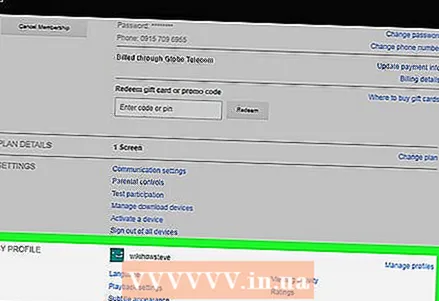 6 Endre innstillingene for språk, avspilling og teksting. Dette kan gjøres i den siste delen "Min profil". I den finner du følgende alternativer:
6 Endre innstillingene for språk, avspilling og teksting. Dette kan gjøres i den siste delen "Min profil". I den finner du følgende alternativer: - Språk: Velg standardspråk. Vær oppmerksom på at ikke alt Netflix -innhold blir oversatt til det valgte språket.
- Undertekstens utseende: Tilpass fargen, størrelsen og skriften på undertekstene.
- Bestill i listen min: Forhindre Netflix fra å legge tilbud til kategorien Min liste.
- Avspillingsinnstillinger: reduser maksimal databruk (anbefalt hvis du bruker mobilt internett med begrenset trafikk) og deaktiver automatisk avspilling av neste episode.
 7 Administrer profilene dine. Gå til netflix.com/EditProfiles eller hold musen over profilbildet ditt i øvre høyre hjørne og velg "Administrer profiler". Nå kan profiler legges til, slettes eller lages, for eksempel for barn. Barneprofiler har ikke tilgang til vokseninnhold.
7 Administrer profilene dine. Gå til netflix.com/EditProfiles eller hold musen over profilbildet ditt i øvre høyre hjørne og velg "Administrer profiler". Nå kan profiler legges til, slettes eller lages, for eksempel for barn. Barneprofiler har ikke tilgang til vokseninnhold. - Hvis du sletter en profil, slettes nettleserloggen, vurderingene og anbefalingene for godt.
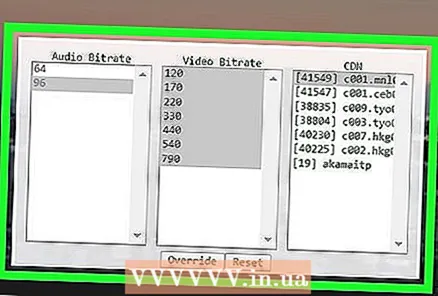 8 Åpne avanserte streaminginnstillinger. Mens du spiller en Netflix -video, holder du inne ⇧ Skift + Alt (eller ⌥ Alternativ på Mac) og venstreklikk deretter på skjermen. Et popup-vindu åpnes med avanserte innstillinger, inkludert følgende nyttige alternativer:
8 Åpne avanserte streaminginnstillinger. Mens du spiller en Netflix -video, holder du inne ⇧ Skift + Alt (eller ⌥ Alternativ på Mac) og venstreklikk deretter på skjermen. Et popup-vindu åpnes med avanserte innstillinger, inkludert følgende nyttige alternativer: - Stream Manager → Manuelt valg → velg bufferhastigheten (hvor raskt Netflix vil buffer den valgte videoen).
- A / V-synkroniseringskompensasjon → Flytt glidebryteren for å korrigere ikke-synkroniserte video- og lydproblemer.
Metode 2 av 3: På andre enheter
 1 Bruk en mobilleser når det er mulig. Mange enheter har ikke full tilgang til Netflix -innstillinger. Åpne derfor Netflix -nettstedet på datamaskinen eller i mobilenhetens nettleser for å endre innstillingene som beskrevet i forrige seksjon.
1 Bruk en mobilleser når det er mulig. Mange enheter har ikke full tilgang til Netflix -innstillinger. Åpne derfor Netflix -nettstedet på datamaskinen eller i mobilenhetens nettleser for å endre innstillingene som beskrevet i forrige seksjon. - Det kan ta opptil 24 timer før endringene trer i kraft på andre enheter.
 2 Åpne innstillingene for teksting og språk på Android -enheten din. Begynn å streame video på Netflix -appen på Android -enheten din. Trykk hvor som helst på skjermen, og trykk deretter på taleskyikonet øverst til høyre for å åpne disse innstillingene.
2 Åpne innstillingene for teksting og språk på Android -enheten din. Begynn å streame video på Netflix -appen på Android -enheten din. Trykk hvor som helst på skjermen, og trykk deretter på taleskyikonet øverst til høyre for å åpne disse innstillingene. - Noen enheter kan ha flere tilgjengelige innstillinger. Finn innstillingsikonet i Netflix -appen. Det ser vanligvis ut som tre vertikale prikker.
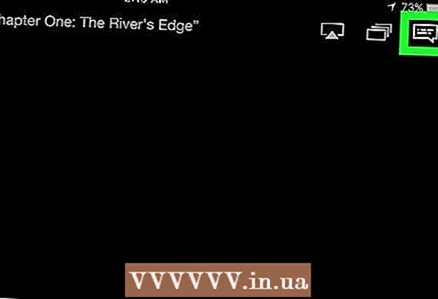 3 Velg alternativer på Apple -enheten din. På en iOS -enhet kan du åpne teksting og språkinnstillinger ved å trykke på skjermen under videoavspilling og deretter klikke på taleskyikonet øverst til høyre. For å få tilgang til avanserte innstillinger, avslutt Netflix -appen, start Innstillinger -appen og bla ned til Netflix -alternativet.
3 Velg alternativer på Apple -enheten din. På en iOS -enhet kan du åpne teksting og språkinnstillinger ved å trykke på skjermen under videoavspilling og deretter klikke på taleskyikonet øverst til høyre. For å få tilgang til avanserte innstillinger, avslutt Netflix -appen, start Innstillinger -appen og bla ned til Netflix -alternativet.  4 Åpne innstillinger for lyd og teksting på andre enheter. De fleste konsoller, mottakere og smart-TV-er har ikke tilgang til alle innstillinger. I stedet må du bruke en datamaskin. Unntakene er lyd- og tekstinginnstillinger, som kan åpnes på en av følgende måter:
4 Åpne innstillinger for lyd og teksting på andre enheter. De fleste konsoller, mottakere og smart-TV-er har ikke tilgang til alle innstillinger. I stedet må du bruke en datamaskin. Unntakene er lyd- og tekstinginnstillinger, som kan åpnes på en av følgende måter: - Trykk ned mens du streamer video (på de fleste konsoller).
- Uthev tittelen på videoen, men ikke spill den ennå. Velg nå taleskyikonet eller alternativet "Lyd og teksting" (på Wii, Google TV, Roku, de fleste Blu-ray-spillere og smart-TV-er).
- Trykk på taleskyikonet (på Wii U) mens du streamer video.
- Mens du streamer video, holder du midtknappen på fjernkontrollen (på Apple TV).
Metode 3 av 3: Vurder filmer for å justere anbefalinger
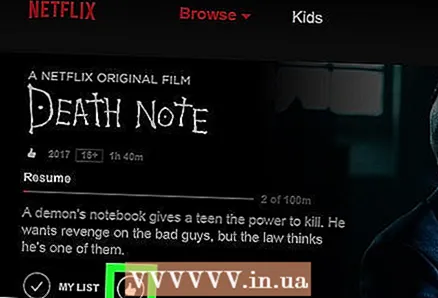 1 Vurder filmer. Gå til netflix.com/MoviesYouveSeen eller klikk på Ratings i kontoinnstillingene. Klikk på stjernene for å rangere filmen eller episoden du så fra 1 til 5. Jo flere filmer du vurderer, desto mer nøyaktige Netflix -anbefalinger vil være.
1 Vurder filmer. Gå til netflix.com/MoviesYouveSeen eller klikk på Ratings i kontoinnstillingene. Klikk på stjernene for å rangere filmen eller episoden du så fra 1 til 5. Jo flere filmer du vurderer, desto mer nøyaktige Netflix -anbefalinger vil være. - Du kan også finne hvilken som helst film og rangere den på beskrivelsessiden. Gjør dette med alle dine favorittfilmer for å dramatisk forbedre nøyaktigheten av anbefalingene dine.
- Velg alternativet "Ikke interessert" under vurderingen hvis du ikke vil at Netflix skal anbefale deg denne filmen.
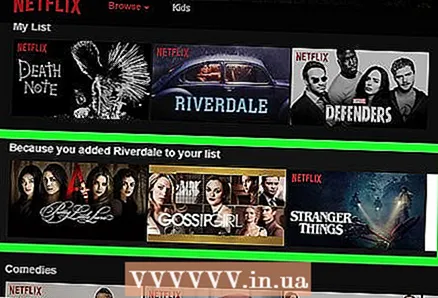 2 Vent til endringene trer i kraft. Netflix vil oppdatere sine anbefalinger innen 24 timer. Når dette skjer, vil anbefalingene dine endres på alle enheter du bruker til å se Netflix -videoer.
2 Vent til endringene trer i kraft. Netflix vil oppdatere sine anbefalinger innen 24 timer. Når dette skjer, vil anbefalingene dine endres på alle enheter du bruker til å se Netflix -videoer.
Tips
- Innstillingsmenyen kan se annerledes ut hvis du ser på Netflix på TV -en. Hvis du ikke finner et bestemt alternativ, åpner du Netflix -nettstedet på datamaskinen din. Endringer på en enhet bør tre i kraft på andre enheter innen 24 timer.
- For å se videoer med teksting på standardspråket ditt, gå til netflix.com/browse/subtitle.
Advarsler
- Mange mobile enheter kan ikke streame HD -video fra Netflix. I de fleste tilfeller konfigurerer Netflix seg automatisk til å vise videoer med høyest mulig oppløsning som støttes av enheten og hastigheten på internettforbindelsen.